Från CollectionPro kan du i princip exportera all data (filer och poster) som du kan utforska.
Exporten görs först genom att skapa exporten och sedan genom att köra den. När data har körts kan de laddas ner eller överföras till en annan server (t.ex. via RSYNC eller FTP). Exporten utförs på CollectionPro-servern asynkront, eftersom det kan ta mycket tid.
OBS: Exporten kan schemaläggas med hjälp av scheman (se nedan) och kommer att utföras automatiskt med jämna mellanrum. Detta gör att du till exempel kan göra regelbundna säkerhetskopior av CollectionPro eller utföra schemalagda dataexporter.
En export kan skapas på olika sätt:
- Enskild post (högerklicka i sökresultatet)
- Markering (högerklicka på de markerade posterna)
- Samling (högerklicka på samlingens namn)
- Sök (öppna sammanhangsmenyn i sökresultatet)

I fliken Filer kan du ange vilka filer som ska exporteras och i vilket format. I fliken Data väljer du vilken data som ska exporteras. Poster exporteras separat från filerna i CSV-, XML- eller JSON-format. Om du vill kan du även inkludera länkar till filer i informationen.
När du har gjort inställningarna klickar du på ”Exportera” för att börja exportera.
Innan du börjar exportera visas en dialogruta där du kan ange ett namn. För schemalagda exporter måste du ange ett namn, för vanliga exporter är namnet valfritt.
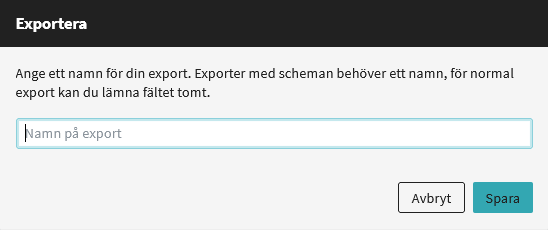
Klicka slutligen på ”Spara” för att börja exportera data.
Filer
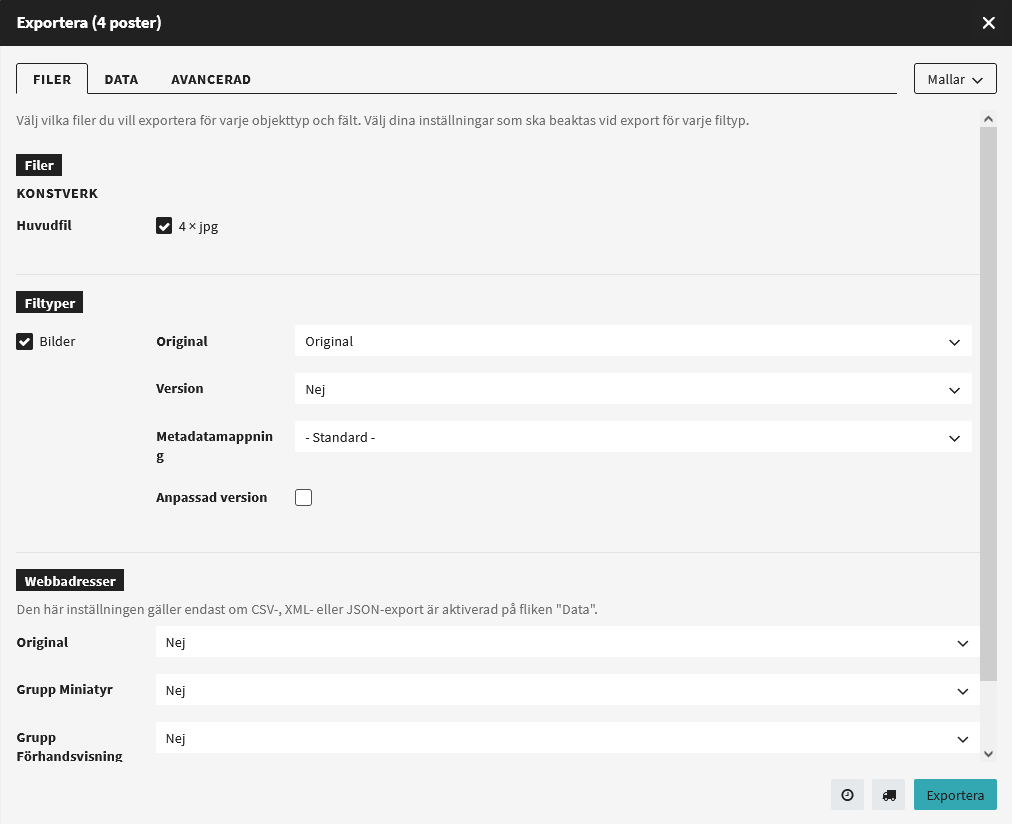
För varje objekttyp och fält väljer du de filer som du vill exportera. Fältnamnet följs av det antal gånger som filtypen visas. Dessa behörigheter tar endast hänsyn till de primära versionerna.
Filtyper
Här bestämmer du vilka filtyper som ska beaktas vid exporten. Dessutom kan du ange vilken filversion som ska exporteras för varje filtyp. Du kan också ange interna metadata för filen och en storleksändring eller ett format som du vill ändra under exporten.
Allmänna inställningar
| Inställning | Beskrivning | |
|---|---|---|
| Original | Nej | Originalfilen exporteras inte. |
| Original | Endast originalet exporteras. | |
| Nuvarande original | Den primära synliga versionen av filen. Om du till exempel har roterat eller beskurit en bild kallas den versionen för den aktuella versionen och den oförändrade bilden för originalet. Den aktuella versionen och originalet är identiska för filer som inte har konverterats eller på annat sätt ändrats i CollectionPro. | |
| Original + nuvarande version | Originalet och det aktuella originalet exporteras. | |
| Version | Nej | Versioner av filen exporteras inte. |
| Förskapade versioner | Lista över förskapade versioner. De versioner som visas här är en del av den grundläggande systemkonfigurationen. Versionerna varierar beroende på filtyp. Du kan välja från listan vilken version som ska exporteras utöver den ursprungliga och/eller aktuella versionen. | |
| Metadatamappnining | Profilen som används för att skriva XMP/EXIF/IPTC. Tillgängligt för bild-, video- och ljudfiltyper. | |
| – Standard – | Profilen som är inställd på poolen eller objekttypen används. | |
| – Oförändrad – | Filen får metadata från originalversionen. | |
| – Radera – | Filen exporteras utan metadata. | |
| Välj en i förväg skapad profil. | ||
| Anpassad version | Ett alternativ som är tillgängligt för vissa filtyper. Du kan anpassa exportformatet beroende på filtyp | |
| Vattenstämpel | Om den är inställd kommer en vattenstämpel att läggas till i filen. Vattenstämpeln placeras i poolen och endast bilderna i poolen kan vattenstämplas. Endast tillgängligt för filtypen bild. |
Anpassade inställningar för bilder
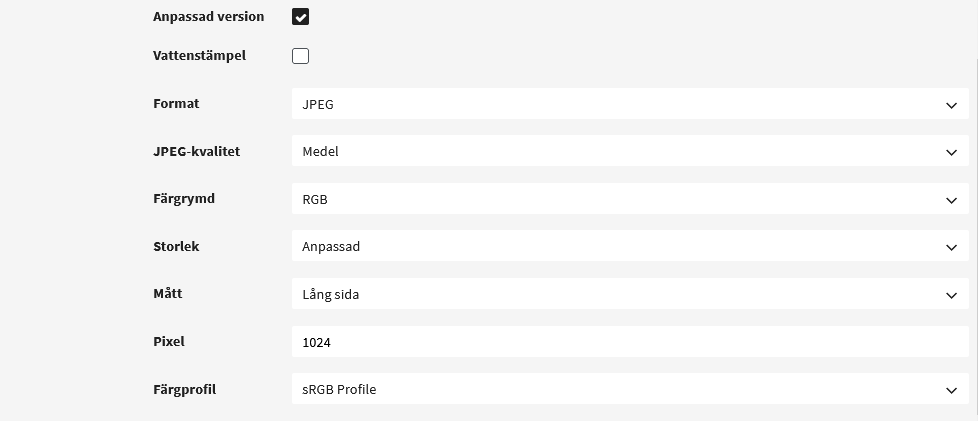
| Inställning | Beskrivning | |
|---|---|---|
| Format | – Oförändrad – | Behåll det ursprungliga filformatet. |
| JPEG | JPEG-format med låg, medium och bästa kvalitet | |
| TIFF | ||
| PNG | ||
| BMP | ||
| Färgrymd | – Oförändrad – | Behåll den ursprungliga färgrymden. |
| RGB | ||
| CMYK | ||
| Gråskala | ||
| Storlek | – Oförändrad – | Behåll den ursprungliga storleken. |
| Anpassad | Välj för att ställa in en anpassad storlek. | |
| Mått | Lång sida | Hela bilden förminskad enligt den längre sidan. T.ex. Om du anger 400 skapas en bild på 400 x 300 pixlar från en bild på 800 x 600 pixlar. |
| Kort sida | Hela bilden förminskad enligt den kortare sidan. T.ex. Om du anger 400 skapas en bild på 600 x 400 pixlar från en bild på 800 x 600 pixlar. | |
| Höjd | Höjden på den nya bilden. | |
| Bredd | Bredden på den nya bilden. | |
| Fast höjd & bredd | Den fasta höjden och bredden på den nya bilden. | |
| Pixel | Antalet pixlar som används i mätningen. |
Anpassade inställningar för andra format
Omvandlingar stöds endast för bildformat. Du kan dock exportera tidigare skapade format och formatkonverteringar, t.ex. till T.ex. ljud, videor och dokument.
Webbadresser
Här kan du ange om du vill exportera en länk till en specifik version av filen med posterna.
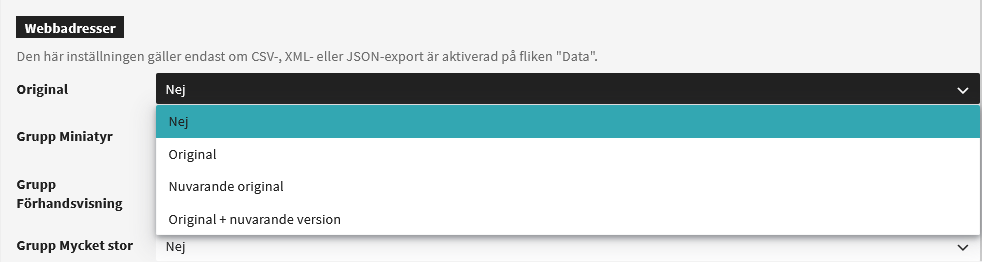
| Inställning | Beskrivning |
|---|---|
| Nej | Länken exporteras inte |
| Original | Länk till originalfilen. |
| Nuvarande original | En länk till den primära synliga versionen av filen. Om du till exempel har roterat eller beskurit en bild kallas den versionen för den aktuella versionen och den oförändrade bilden för originalet. Den aktuella versionen och originalet är identiska för filer som inte har kompilerats eller på annat sätt ändrats i CollectionPro. |
| Original + nuvarande version | En länk till originalet och den aktuella primära synliga versionen. |
Data (Poster)
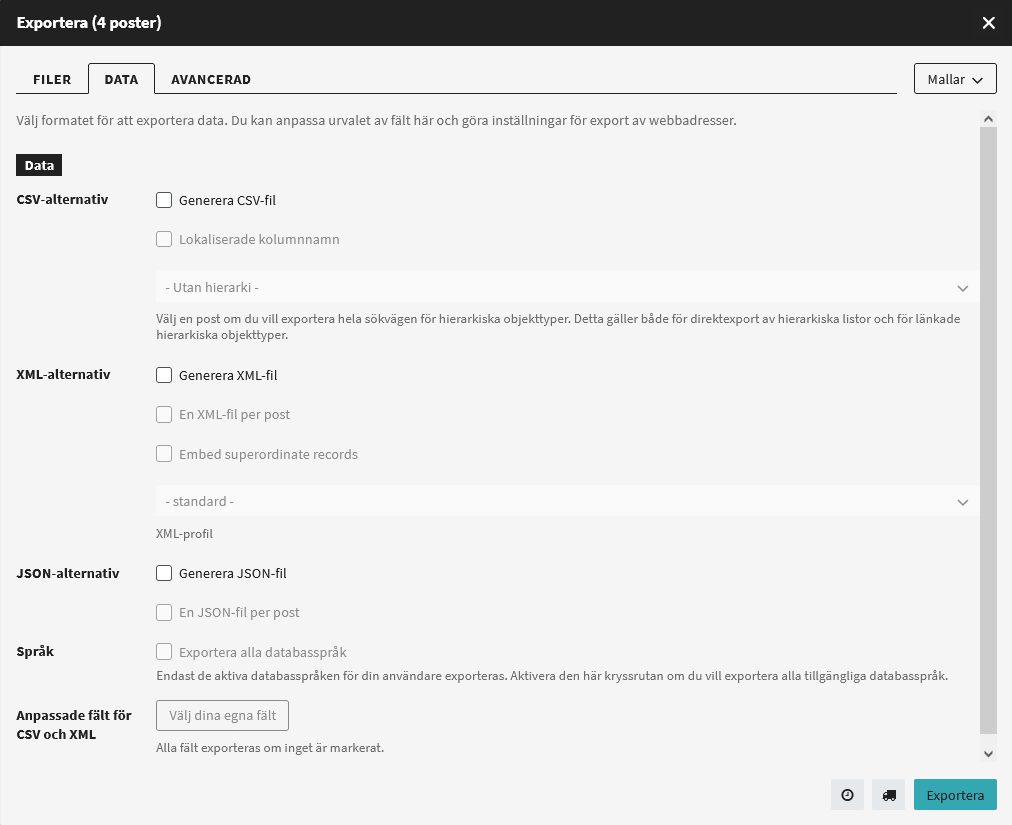
| Inställning | Beskrivning | |
|---|---|---|
| Generera CSV-fil | Skriver ut en CSV-fil som innehåller all information. | |
| Lokaliserade kolumnnamn | Använd ett lokaliserat fältnamn i stället för ett internt databasnamn. | |
| Hierarki | – Utan hierarki – | Exportera inte den fullständiga sökvägen för en hierarkisk objekttyp. |
| Kolumner | Separera nivåerna i hierarkin i egna kolumner. | |
| > | Registrera nivåerna i hierarkin i samma kolumn och separera nivåerna med tecknet >. | |
| / | Registrera nivåerna i hierarkin i samma kolumn och avgränsa nivåerna med tecknet /. | |
| Generera XML-fil | Skriver ut en XML-fil som innehåller all information. | |
| En XML-fil per post | Avgränsa varje post i ett eget XML-dokument. | |
| XML-profil | – standard – | XML-standardprofilen. |
| Fil | ||
| Skriv över fil | ||
| XSLT | Använd en XSLT-formatmall för att omvandla strukturen i ett XML-dokument. | |
| Generera JSON-fil | Skriver ut en JSON-fil som innehåller all information. | |
| En JSON-fil per post | Separera varje post i en egen JSON-fil. | |
| Exportera alla databasspråk | Exportera de aktiva databasspråken. | |
| Anpassade fält för CSV och XML | Ange vilka fält som ska skrivas ut (se val av fält). |
Val av fält
Normalt exporteras alla fält som är tillgängliga i masken. Välj Anpassade fält om du vill göra ett individuellt val för de fält som du vill exportera.
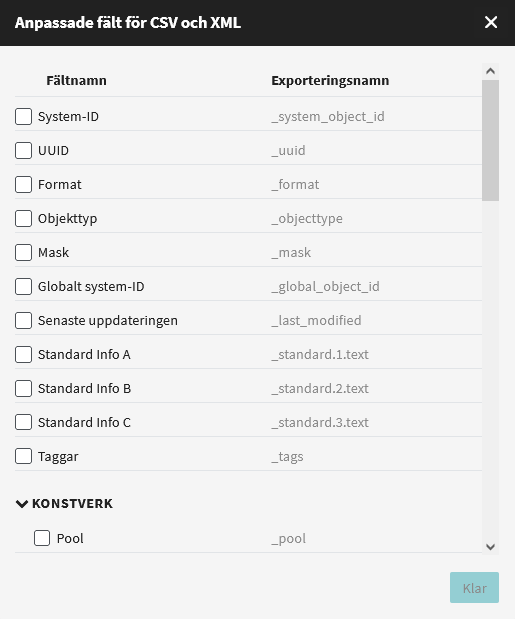
OBS: Markeringen visar namnet på fältet samt namnet i den interna databasen. Om inget annat anges exporteras fält med sitt databasnamn, inte det fältnamn som visas i masken.
Markera kryssrutan för de fält som du vill använda i exporten.
Du kan inte ändra ordningen på fälten. Exporten använder den ordning som definieras av masken.
Länkade objekt
Länkade objekt kan vanligtvis exporteras till en enda nivå, det vill säga en länk som börjar med den första associerade posten spåras inte vidare.
Flervärdesfält
Standarddata exporteras från flervärdesfält. Välj det här alternativet genom att markera rutan bredvid namnet på flervärdesfältet. Om du behöver exportera enskilda fält använder du rutorna under flervärdesfältet.
Avancerad
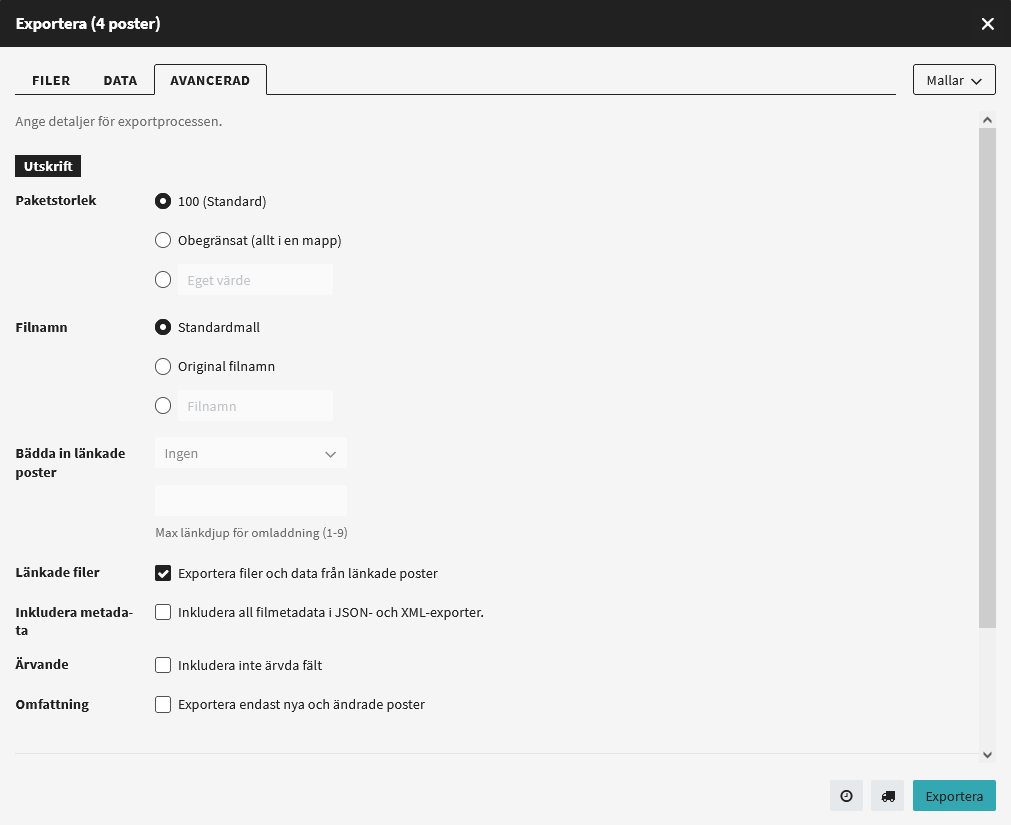
| Inställning | Beskrivning | |
|---|---|---|
| Paketstorlek | 100 (standard) | Exportera poster i paket med 100 poster. |
| Obegränsat (allt i en mapp) | Exportera allt i ett paket. | |
| Anpassad | Ange storleken på det paket du vill ha. | |
| Filnamn | Standardmall | Använd den aktuella standardmallen. |
| Original filnamn | Använd det ursprungliga filnamnet. | |
| Anpassad | Ange önskat filnamn. Du kan använda platshållare som är tillgängliga för objekttypen. | |
| Platshållare | %_asset.original_filename% %_asset.original_filename_base% %_asset.append_version% %_asset.extension% %_asset.version% %_asset.technical_metadata.width% %_asset.technical_metadata.height% %_asset.technical_metadata.size% %media.filetype% %media.filesize% %media.height_pixel% %media.width_pixel% %media.resolution% %media.color_space% %media.color_profile% %media.exposure_time% %media.aperture% %media.light_sensitivity% %media.camera_model% %media.usage_rights_date_range% %media.original_filename% %_global_object_id% %_system_object_id% %media._id% %media._version% %_standard.1.text% %media._pool.name% Platshållarna är endast för referens och motsvarar kanske inte den egentliga listan i applikationen. | |
| Bädda in länkade poster | Ingen | Länkade poster laddas inte ned eller bäddas in i dokumentet, utan endast standardtext exporteras. Exempel på länkade poster är personer, platser och nyckelord. Om du vill inkludera all information om dessa objekttyper (t.ex. fotografens namn och kontaktuppgifter) utöver standardtexten och etiketten för länkade poster, måste du välja ett alternativ som inte är ”Ingen”. |
| Alla | Information om länkade poster för alla objekttyper ingår. | |
| Inte i huvudsökning | Endast länkade poster av objekttyper som inte ingår i huvudsökningen inkluderas. | |
| Inte i huvudsökning om inte omvänt | Endast länkade poster av objekttyper som inte ingår i huvudsökningen inkluderas, såvida inte posten är omvänt redigerbar. | |
| Djup | Ange hur många nivåer av länkade poster som ska bäddas in. Välj ”1” om du till exempel vill bädda in alla fält från ”Fotograf” som är kopplade till dina bilder (t.ex. namn, kontaktuppgifter etc.). Om fotografens post också länkar till en annan objekttyp (t.ex. platser) och du vill ha denna information, välj djupet ”2”. | |
| Länkade objekt | Kryssruta | Lägg till de länkade objekten. |
| Inkludera metadata | Kryssruta | Inkludera all metadata i JSON- och XML-exporter. |
| Ärvande | Kryssruta | Ta inte med ärvda fält. |
| Omfattning | Kryssruta | Endast nya och ändrade poster kommer att beaktas i exporten. Vid den första körningen exporterar CollectionPro alla poster i exporten. Vid nästa export exporteras endast de poster som har ändrats (t.ex. genom att starta om exporten manuellt eller enligt ett schema). |
| Maskval | Anpassa masker |
Exportlista
Exporterna hanteras via exportlistan och den öppnas i det övre högra hörnet.
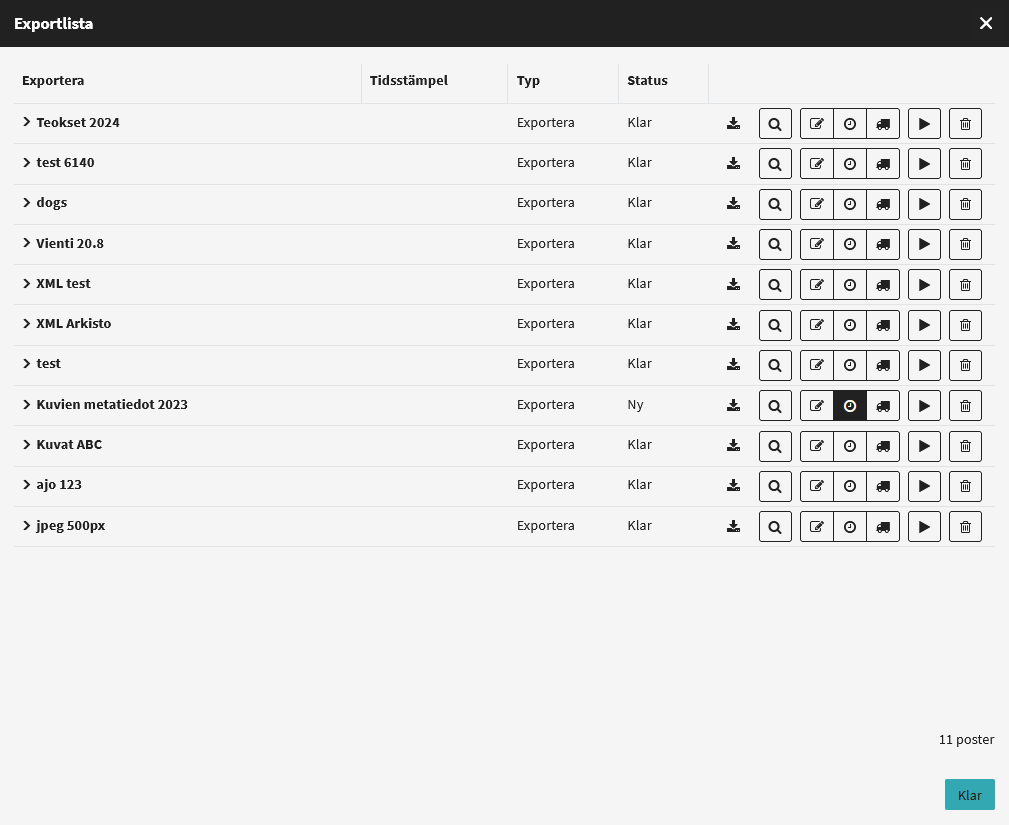
Status för den export som pågår i exportlistan.
| Status | Beskrivning |
|---|---|
| Väntar | Exporten väntar på att starta eller pågår för närvarande. |
| Klar | Exporten är klar. |
| Misslyckades | Exporten har avbrutits på grund av fel. |
Som standard visar exportlistan alla exporter och misslyckade nedladdningar. Om du öppnar exportlistan med ALT-tangenten nertryckt inkluderas även lyckade nedladdningar i listan.
Meddelandehistoriken visar information om exporten.
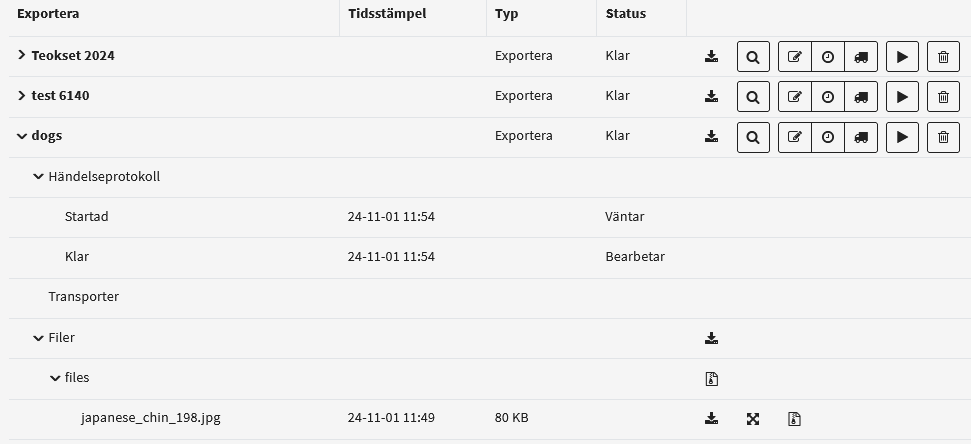
| Sektion | Beskrivning | |
|---|---|---|
| Exportera | Visar namnet på exporten eller nedladdningen. När du skapar en export kan du ange ditt eget namn. Exporter utan namn och nedladdningar visas numrerade. Mer information finns i rullmenyn. | |
| Händelseprotokoll | En loggpost registreras för varje exportrelaterad händelse. Du kan se posterna här. | |
| Transporter | Visar information om exporten, om en export har skapats. Under varje export kan du komma åt händelseloggen och en lista över komprimerade och skickade filer. Utgångna exportfiler kommer att raderas. Kan uppdateras genom att starta om exporten. | |
| Filer | Visar exporterade (om de ingår) eller nedladdade filer. Utgångna exportfiler kommer att raderas. Kan uppdateras genom att starta om exporten. | |
| Ladda ner filen. | ||

